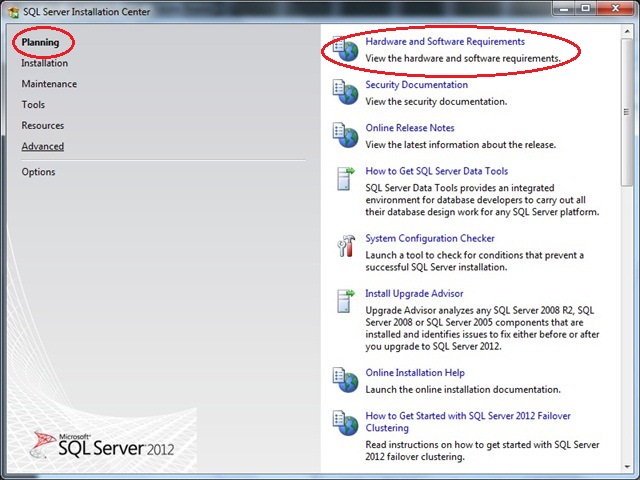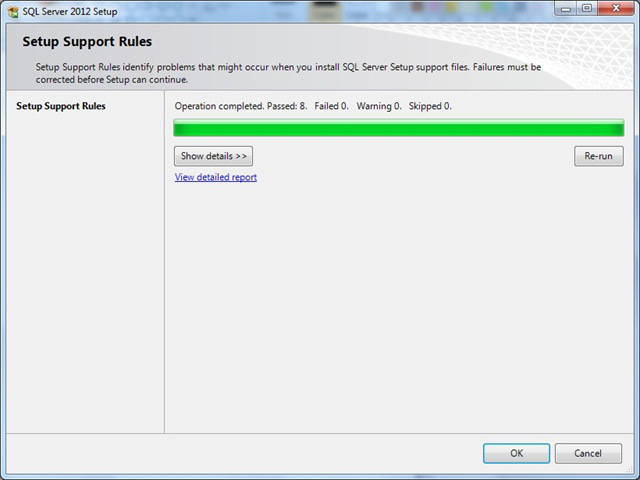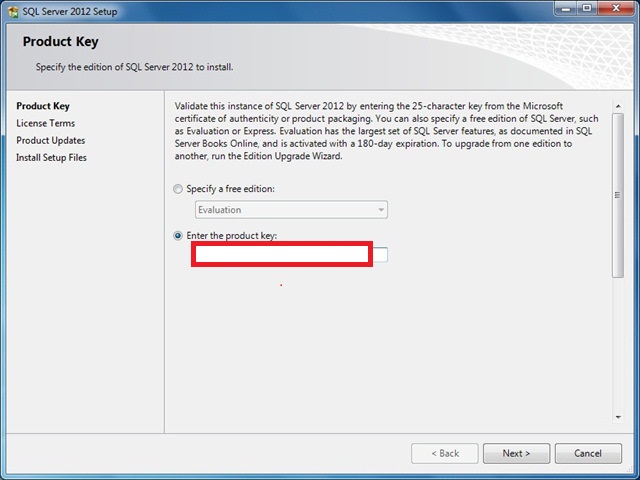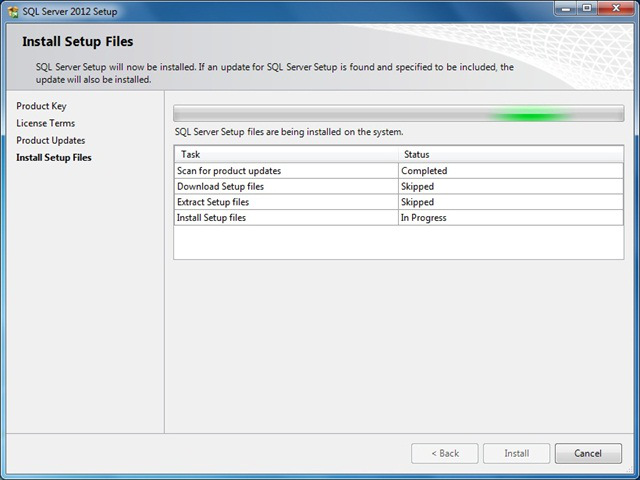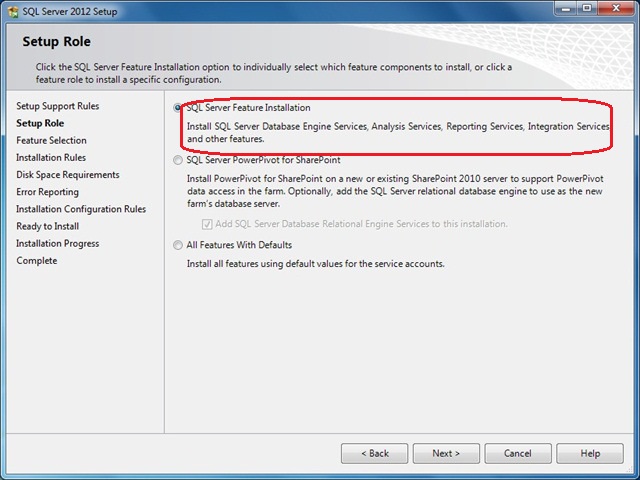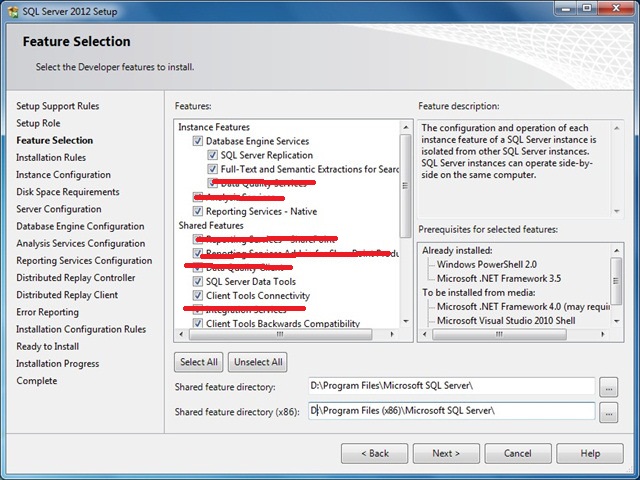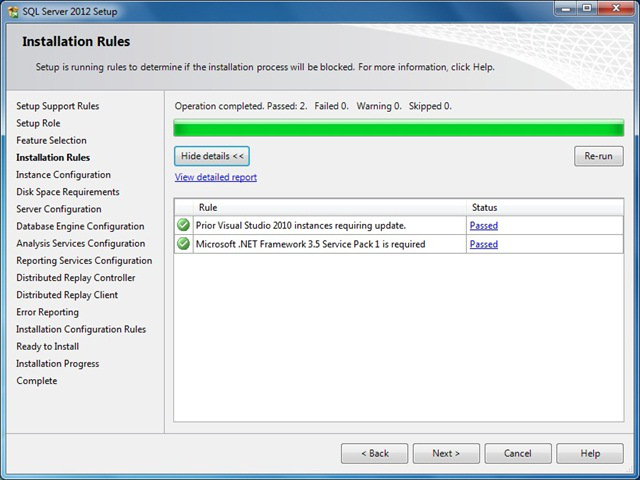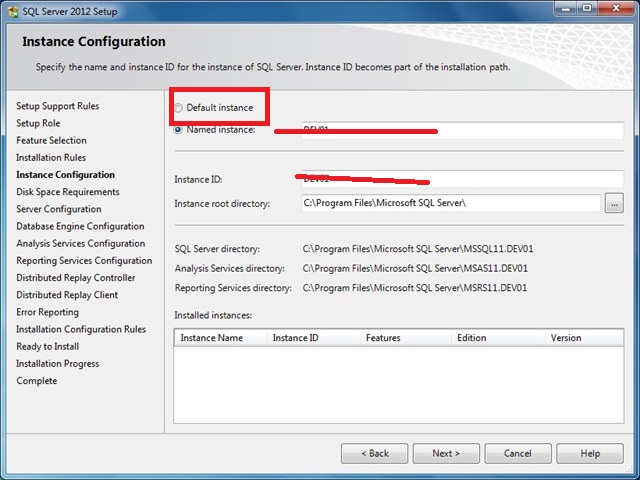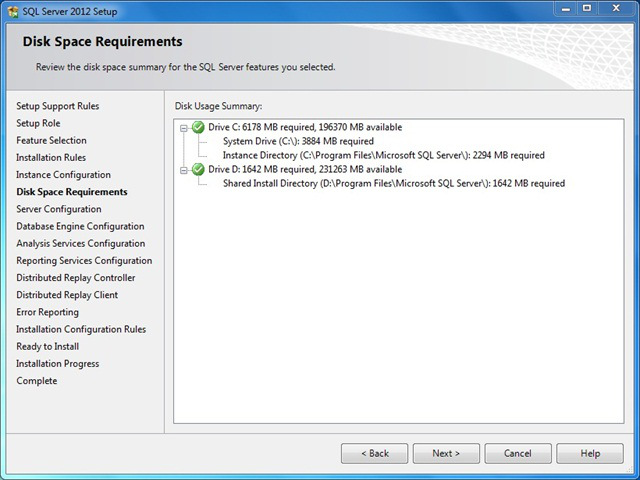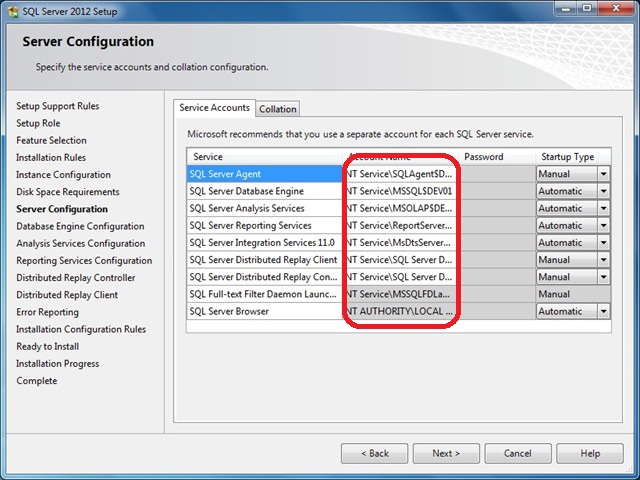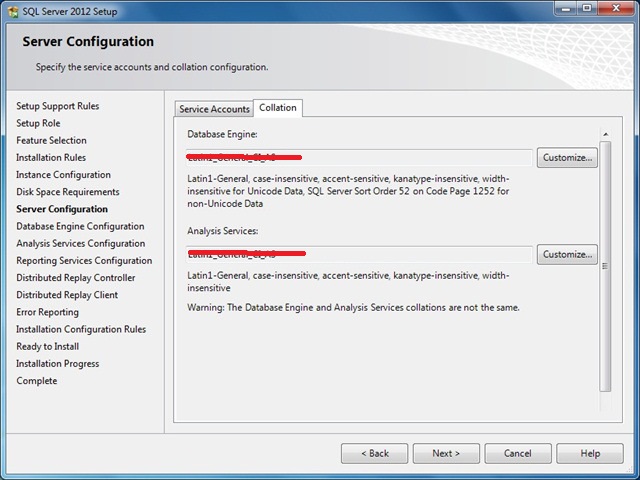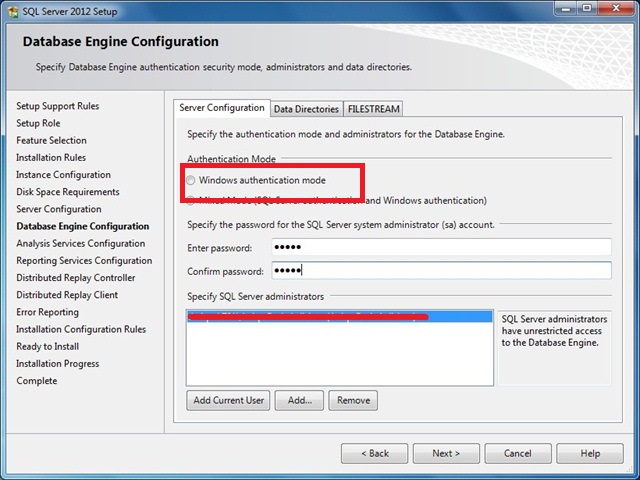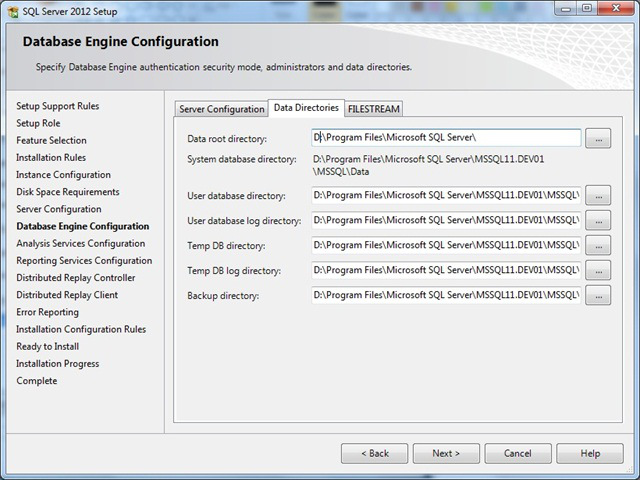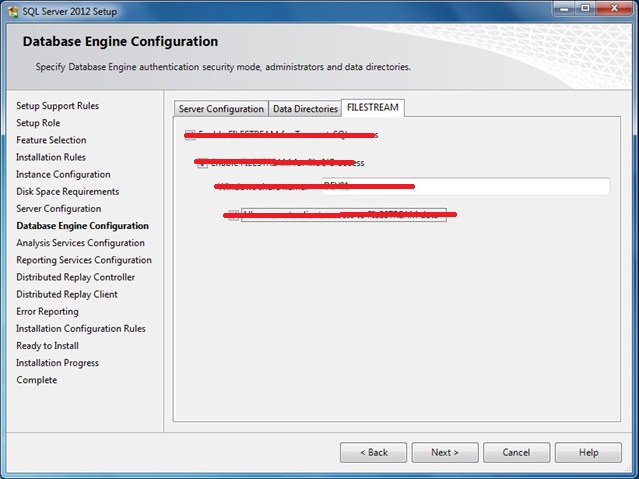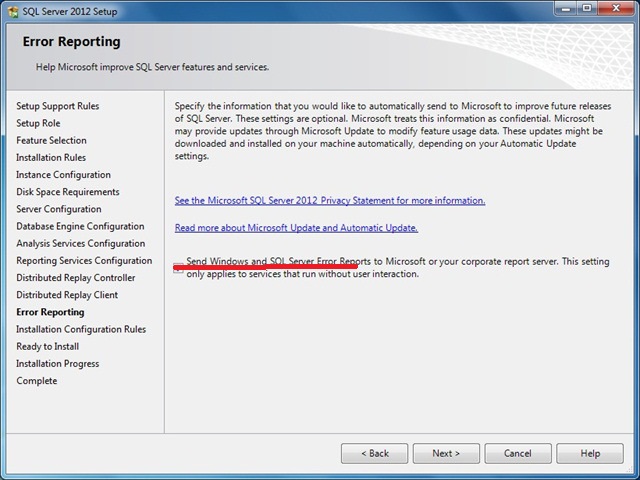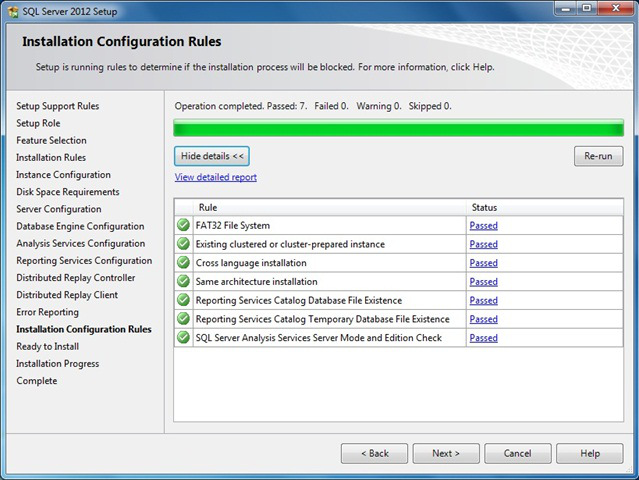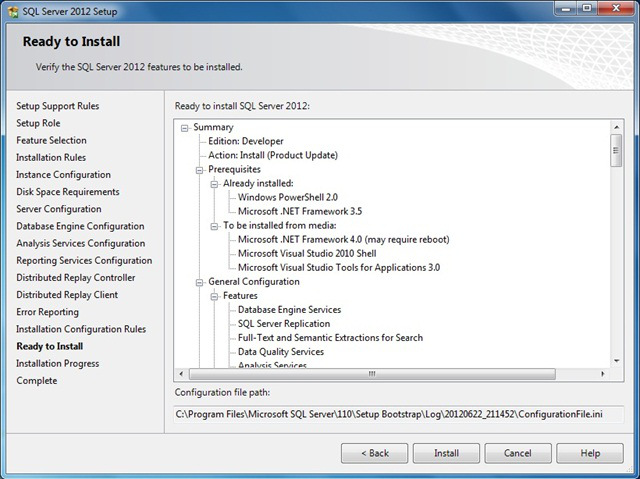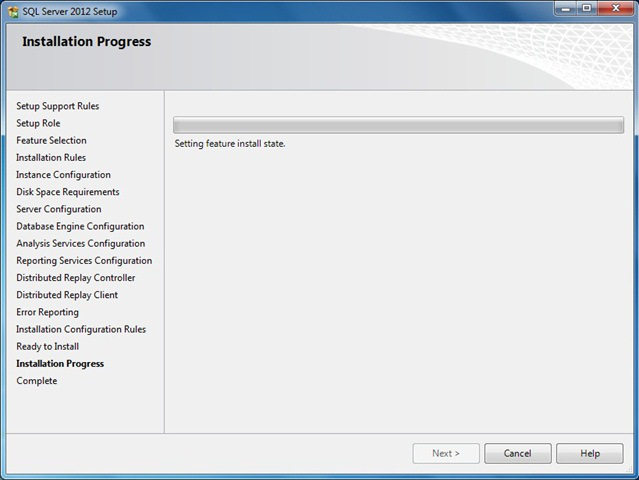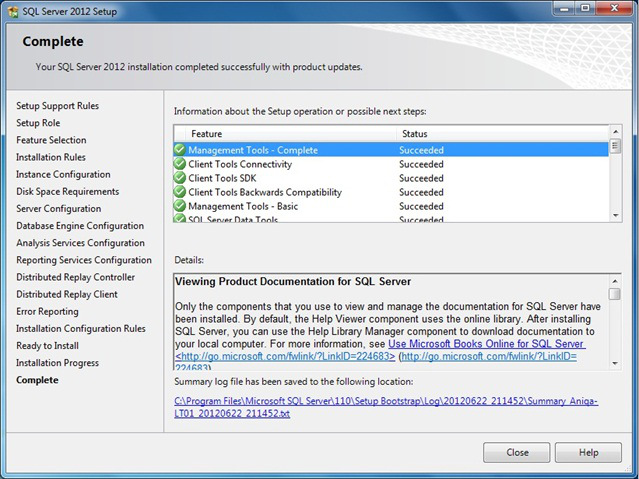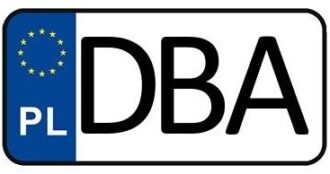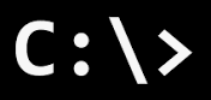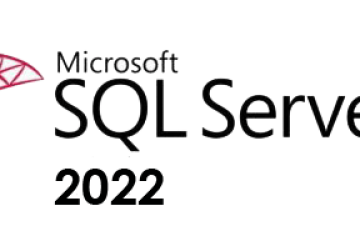Instalację należy przeprowadzić z uprawnieniami Administratora. Po uruchomieniu pliku instalacyjnego programu SQL Server, należy chwilę odczekać, do momentu kiedy zostaną wypakowane pliki tymczasowe. Pierwszym jest wybór opcji ”Planing->Hardware and Software Requirements” na grafice poniżej:
Instalator sprawdza wtedy zasoby sprzętowe oraz wymagane oprogramowanie do instalacji SQL Server. Kolejny krok to wybranie opcji Instalation a w niej New SQL Server stand-alone installation or add features to an existing installation. Poniżej przedstawiono okno z wyborem opcji.
Kolejny krok to sprawdzanie czy nie wystąpi problem w trakcie instalacji i czy wszystkie ustawienia systemu są prawidłowe:
W kolejnym oknie należy potwierdzić podpowiadany Product Key klikając na Next
Kolejne okno przedstawia proces doinstalowania dodatków SQL. W tym kroku wymagany jest dostęp do Internetu.
Następny krok to wybór SQL Server Feature Installation
Poniżej przedstawiono elementy, które należy wybrać do doinstalowania do instancji SQL Server.
Komponenty które mają być instalowane:
- Database Engine Services
- SQL Server Replication
- Full-Text Search
- Reporting Services
- SQL Server Data Tools (dawny Business Intelligence Development Studio)
- Client Tools Connectivity
- Client Tools Backwards Compatibility
- SQL Server Books Online
- Management Tools – Basic
- Management Tools – Complete
Po wybraniu SQL Server Data Tools w następnym kroku instalator sprawdza dostępność dodatków niezbędnych do prawidłowej pracy SSDT w systemie Windows.
Kolejny krok polega na wybraniu instancji domyślnej SQL Server (Default instance) czyli MSSQLSERVER.
UWAGA!!!. Nie należy wybierać instancji nazwanej.
Następnie instalator sprawdza ilość dostępnego miejsca na dysku.
Na zakładce „Service Accounts” należy dla wszystkich usług ustawić AccountName zgodnie z założonymi i dodanymi do grupy Administrators kontami domenowymi. Konta te powinny być założone przed rozpoczęciem procesu instalacji.
Na zakładce „Collation” należy ustawić Polish_CI_AS
W kolejnym oknie należy ustawić tryb autentykacji na Windows authentication mode, dodać do listy administratorów SQL Servera (Konta domenowe oraz dla naszej wygody wyłącznie na serwerze testowym lub deweloperskim konto lokalne np. Administrator2).
Na zakładce „Data Directories” należy wprowadzić prawidłowe ścieżki dla plików bazy, logów czy backupu.
- C:\MSSQLDYN\DATA – katalog na pliki bazy (User Database Directory)
- C:\MSSQLDYN\LOG – katalog na pliki logów bazy (User Database Log Directory)
- C:\MSSQLDYN\TEMPDB – katalog na pliki bazy TempDB (Temp DB directory, TempDB log Directory)
- C:\MSSQLDYN\BACKUP- katalog na pliki backup (Backup directory)
- C:\Program Files\Microsoft SQL Server\ (Data root directory)
Na zakładce „FILESTREAM” odznaczamy wszystkie opcje.
W oknie „Error Reporting” należy odznaczyć wysyłanie raportów z błędami do Microsoft. (Na serwerze produkcyjnym brak jest dostępu do internetu).
W kolejnym kroku następuję ostateczna weryfikacja ustawień przed rozpoczęciem procesu instalacji. :
W oknie „Ready to Install” to podsumowanie wybranych opcji przed instalacją.
Klikając w tym momencie na Install potwierdzamy rozpoczęcie procesu instalacji.
Po zakończonej instalacji wyświetlane jest okno z podsumowaniem procesu instalacyjnego.
Po kliknięciu na Close proces instalacji SQL Server 2012 zostaje zakończony. .